Mengetahui cara mengulang tajuk dalam Word membantu anda mengurus jadual anda dengan lebih berkesan. Semak artikel berikut untuk mengetahui cara melakukannya dengan cepat dan berkesan!
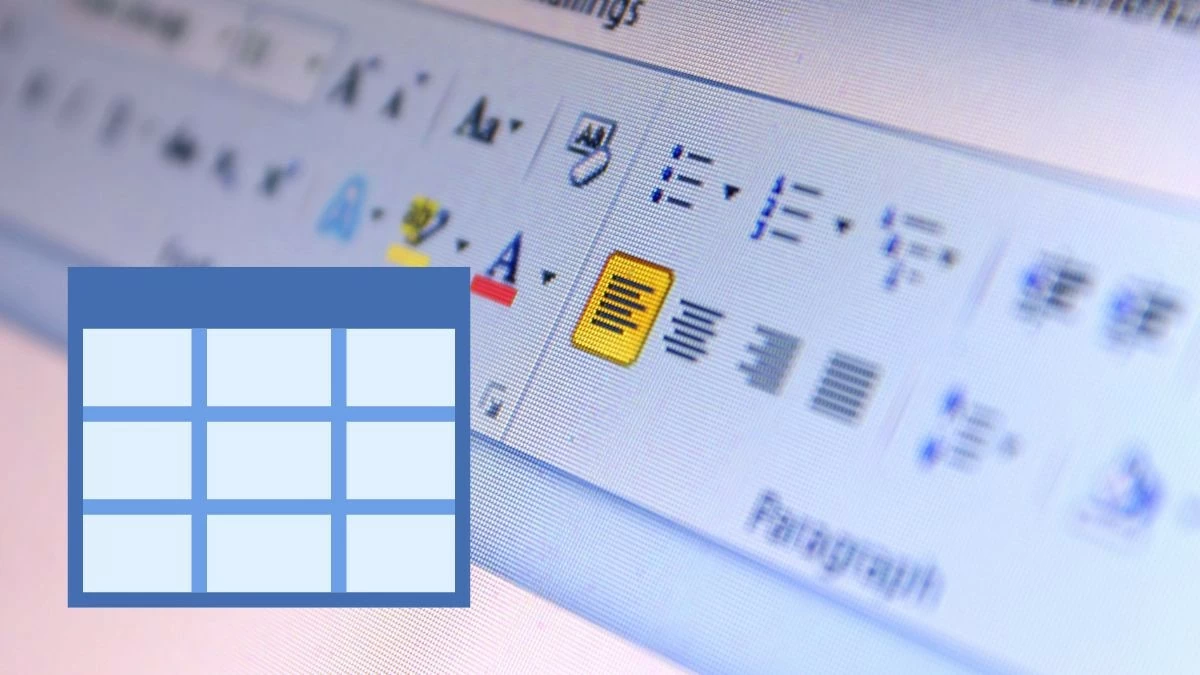 |
Cara mengulang tajuk dalam Word dengan setiap versi terpantas
Anda boleh menduplikasi pengepala dalam Word dalam kebanyakan versi, daripada Word 2003 hingga Office 365. Walaupun antara muka berbeza sedikit, prosesnya pada umumnya serupa. Pastikan anda mengikuti arahan yang sepadan dengan versi yang anda gunakan.
Arahan untuk Microsoft Office 365
Untuk mengulang pengepala dalam Word apabila bekerja dengan jadual, anda boleh mengikuti langkah berikut:
Langkah 1: Buka fail Word yang perlu mengulang pengepala dan pilih keseluruhan baris pengepala pertama jadual.
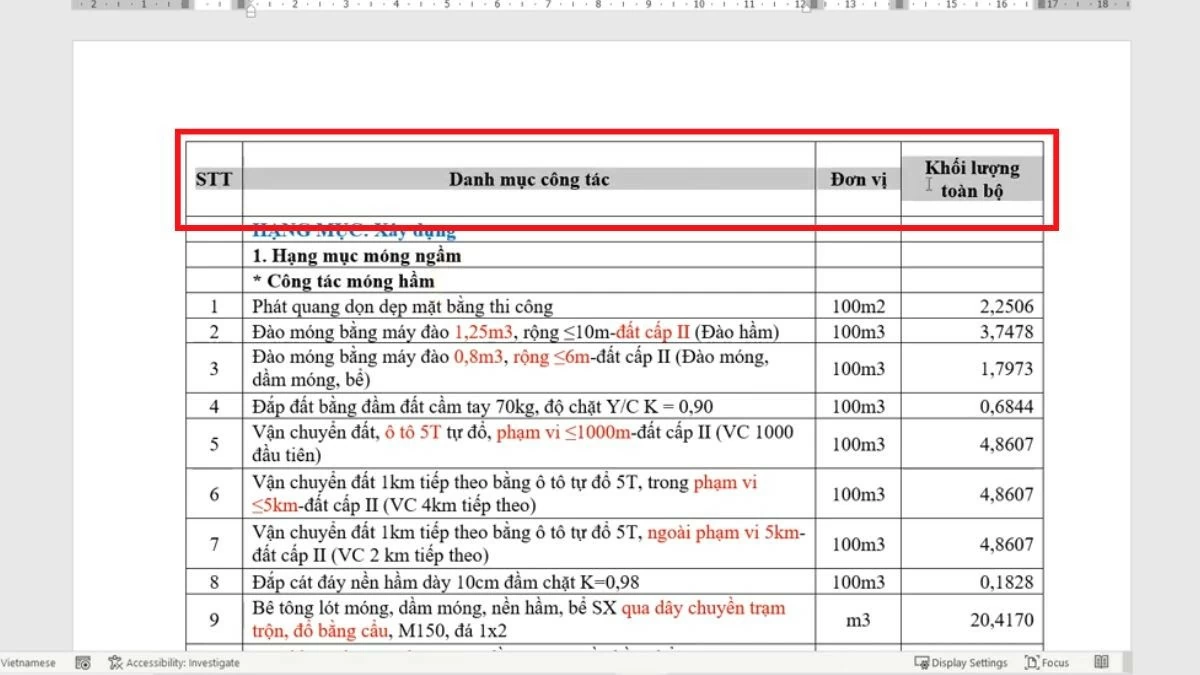 |
Langkah 2: Selepas menyerlahkan baris pengepala, klik kanan pada kawasan yang dipilih. Apabila menu konteks muncul, pilih "Sifat Jadual" untuk membuka tetapan berkaitan jadual.
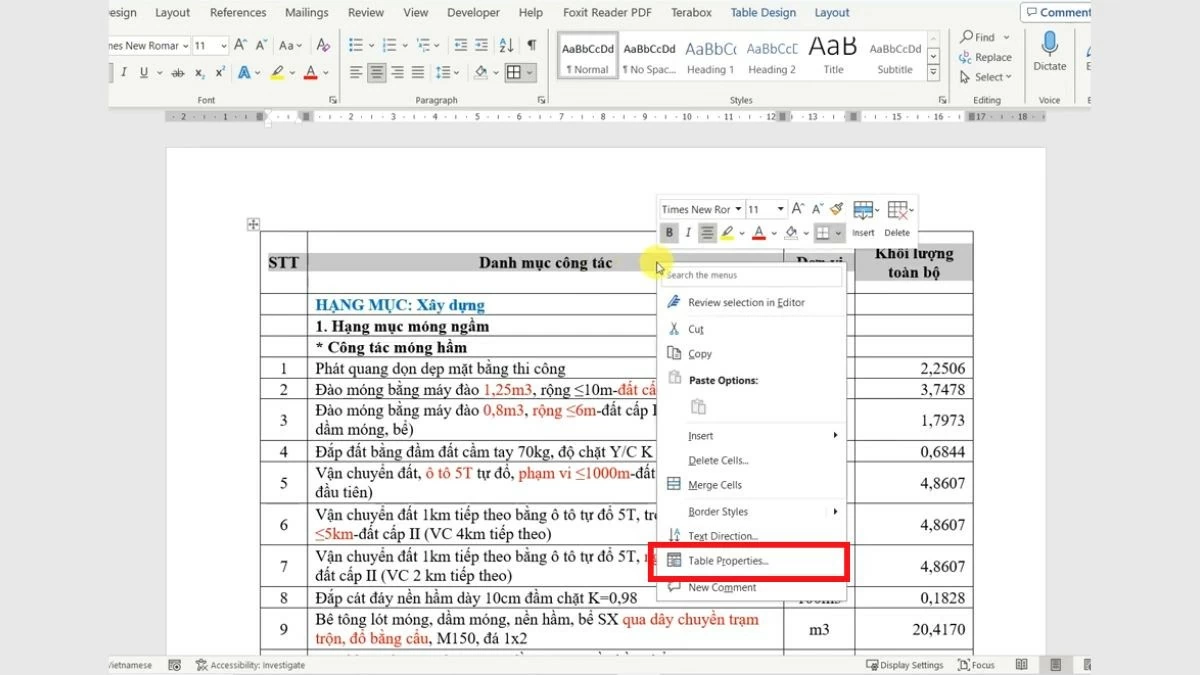 |
Langkah 3: Dalam tetingkap "Sifat Jadual" , tukar ke tab "Baris" . Di sini, pilih "Ulang sebagai baris pengepala di bahagian atas setiap halaman" , kemudian klik "OK" untuk melengkapkan.
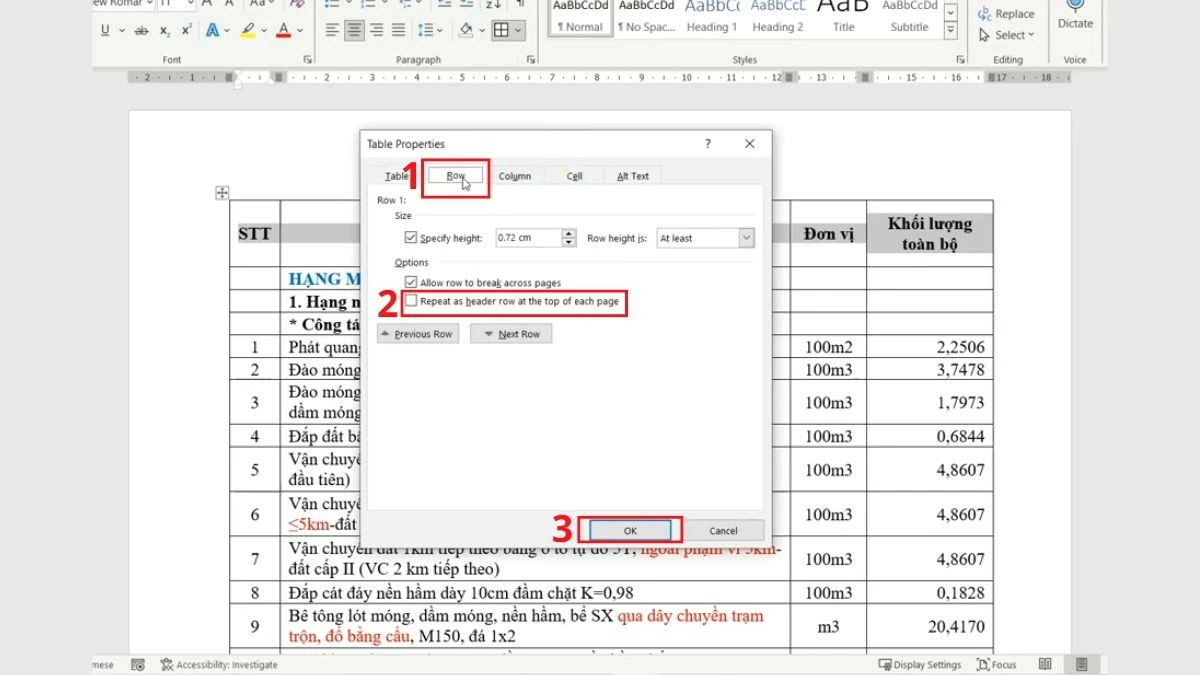 |
Arahan untuk Word 2019, 2016, 2013
Prosedur untuk mengulang baris subjek dalam Word 2019, 2016 dan 2013 adalah serupa dengan versi yang lebih baharu:
Langkah 1: Buka Word versi 2019, 2016 atau 2013 dan pergi ke dokumen di mana anda ingin mengulang tajuk. Cari baris tajuk yang anda ingin ulangi dan serlahkan keseluruhan baris.
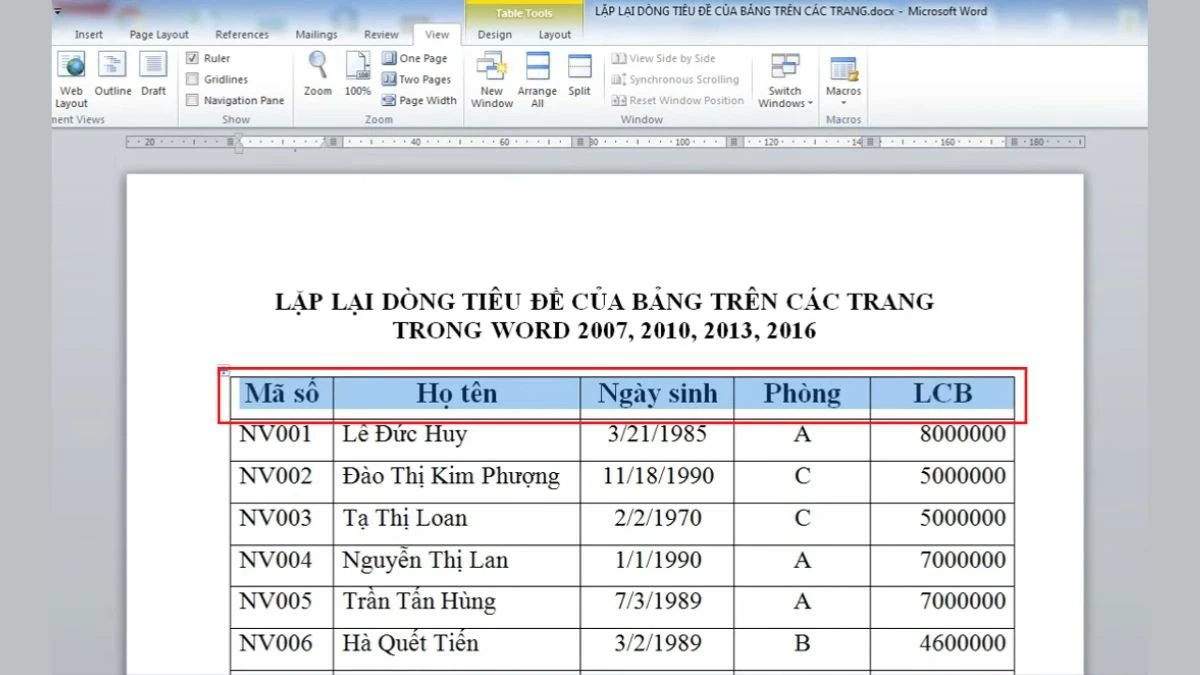 |
Langkah 2: Selepas menyerlahkan baris pengepala, klik kanan pada kawasan yang dipilih untuk membuka menu konteks. Di sini, pilih "Sifat Jadual" untuk meneruskan penyediaan jadual.
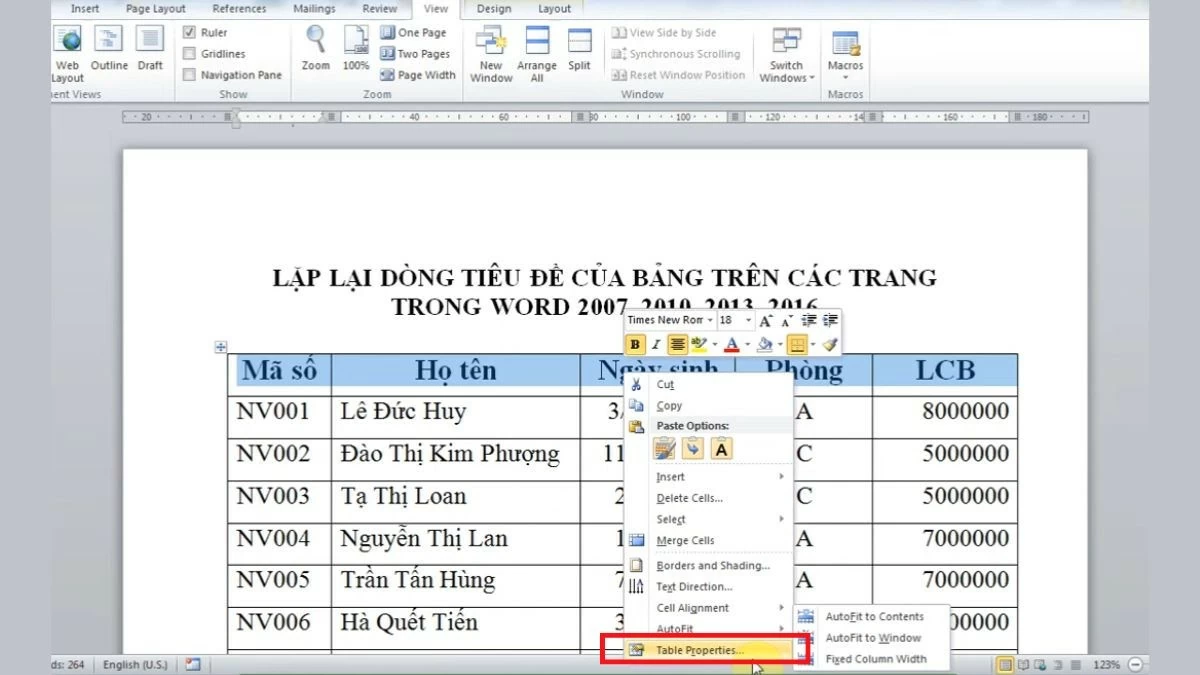 |
Langkah 3: Apabila tetingkap "Sifat Jadual" muncul, tukar ke tab "Baris" untuk melaraskan tetapan yang berkaitan dengan baris dalam jadual.
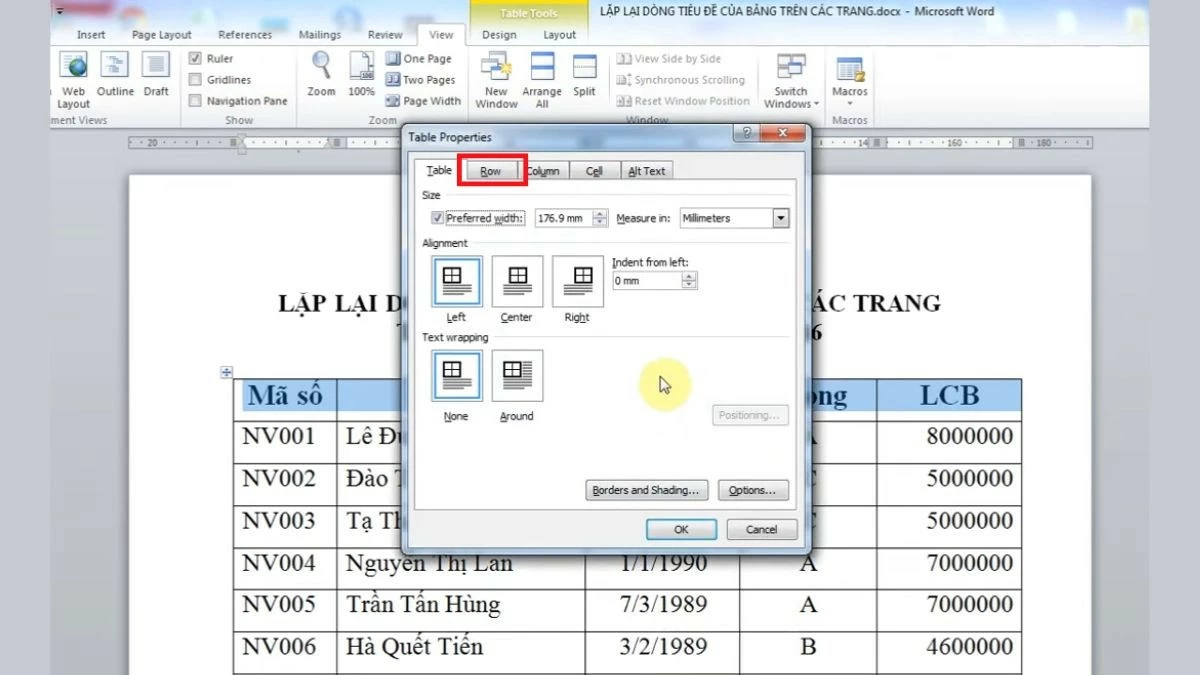 |
Langkah 4: Akhir sekali, dalam tab "Baris" , cari dan tandai kotak "Ulang sebagai baris pengepala di bahagian atas setiap halaman" untuk mendayakan ciri mengulang pengepala pada setiap halaman jadual, kemudian klik OK .
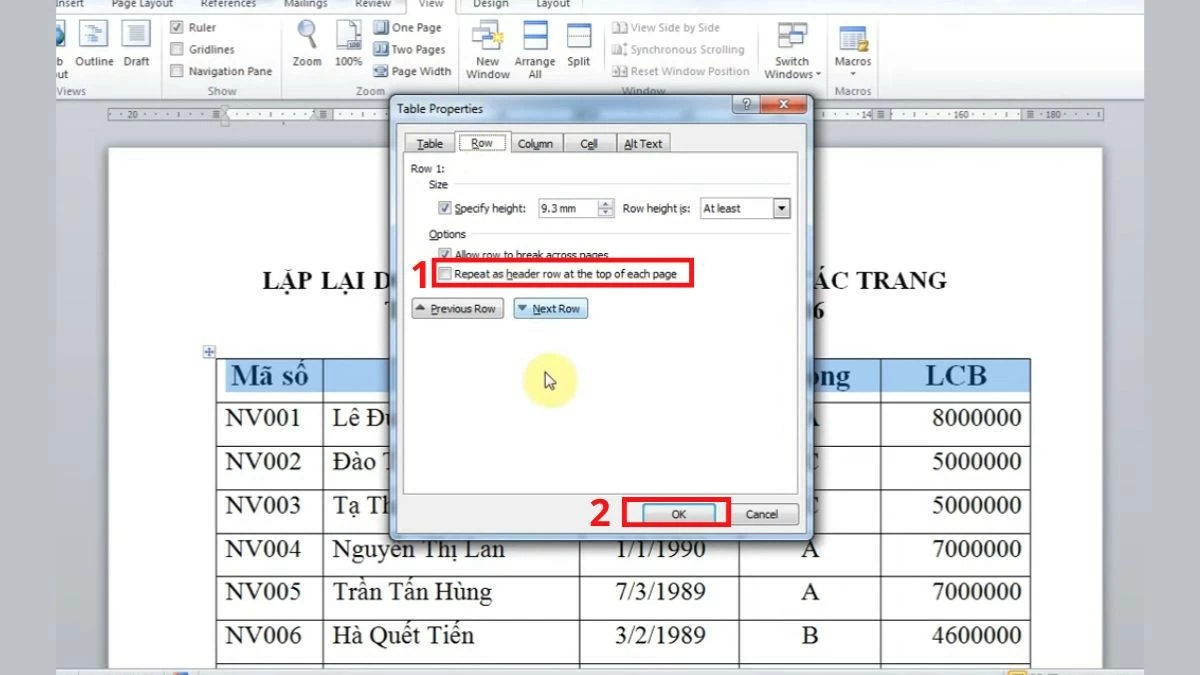 |
Arahan untuk Word 2007, 2010
Langkah 1: Mula-mula, buka fail Word pada versi 2007 atau 2010 yang anda mahu ulang tajuknya. Setelah dokumen dibuka, cari baris tajuk yang anda mahu muncul di bahagian atas setiap halaman, kemudian serlahkan keseluruhan baris untuk bersedia untuk langkah seterusnya.
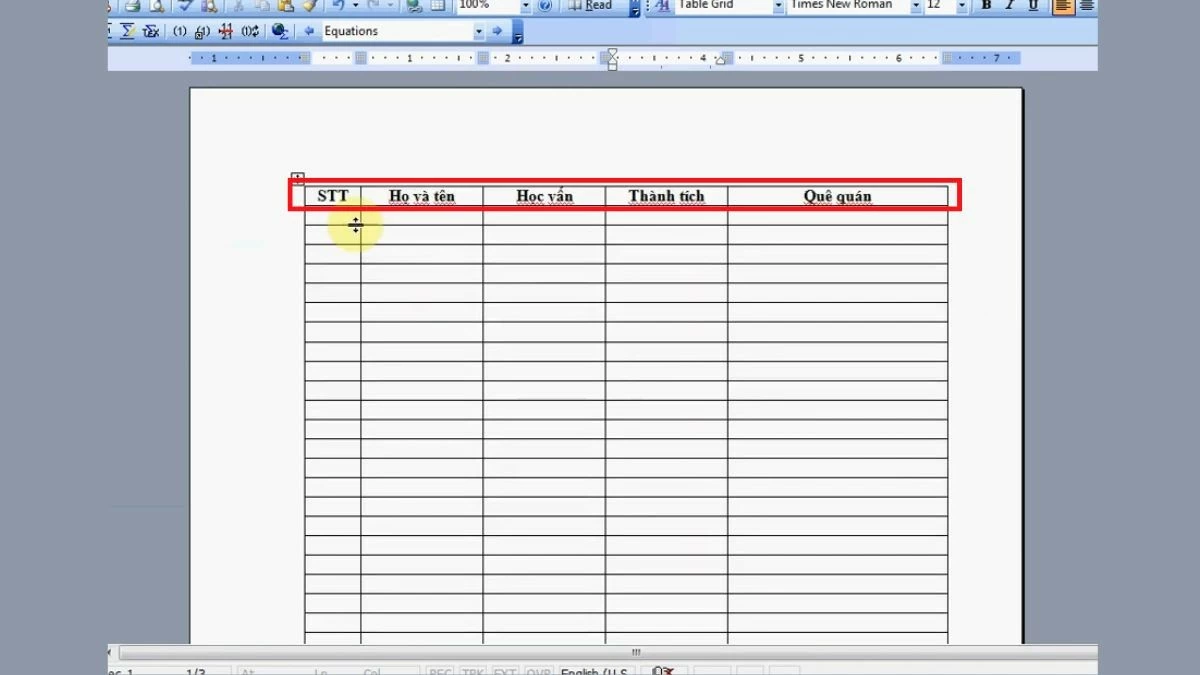 |
Langkah 2: Selepas memilih baris tajuk, klik kanan pada kawasan yang diserlahkan. Menu pilihan akan muncul; di dalamnya, pilih "Sifat Jadual" untuk terus melaraskan jadual.
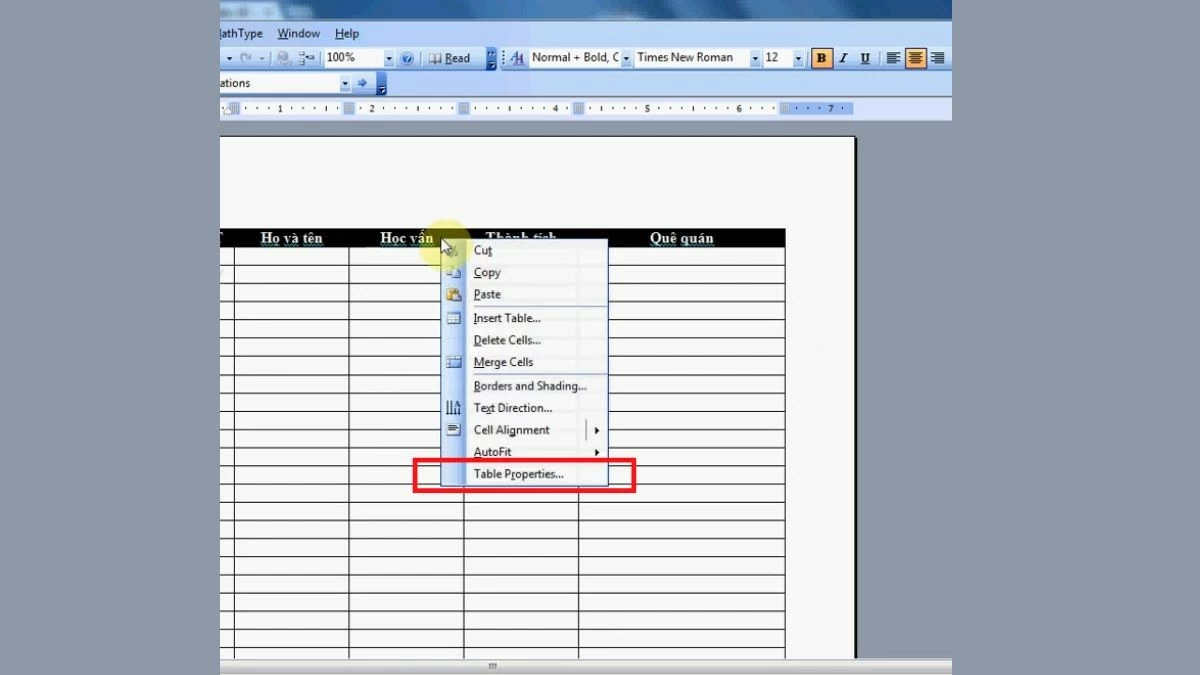 |
Langkah 3: Setelah tetingkap "Sifat Jadual" muncul, tukar ke tab "Baris". Di sini, anda akan menemui pilihan tetapan yang berkaitan dengan baris dalam jadual anda.
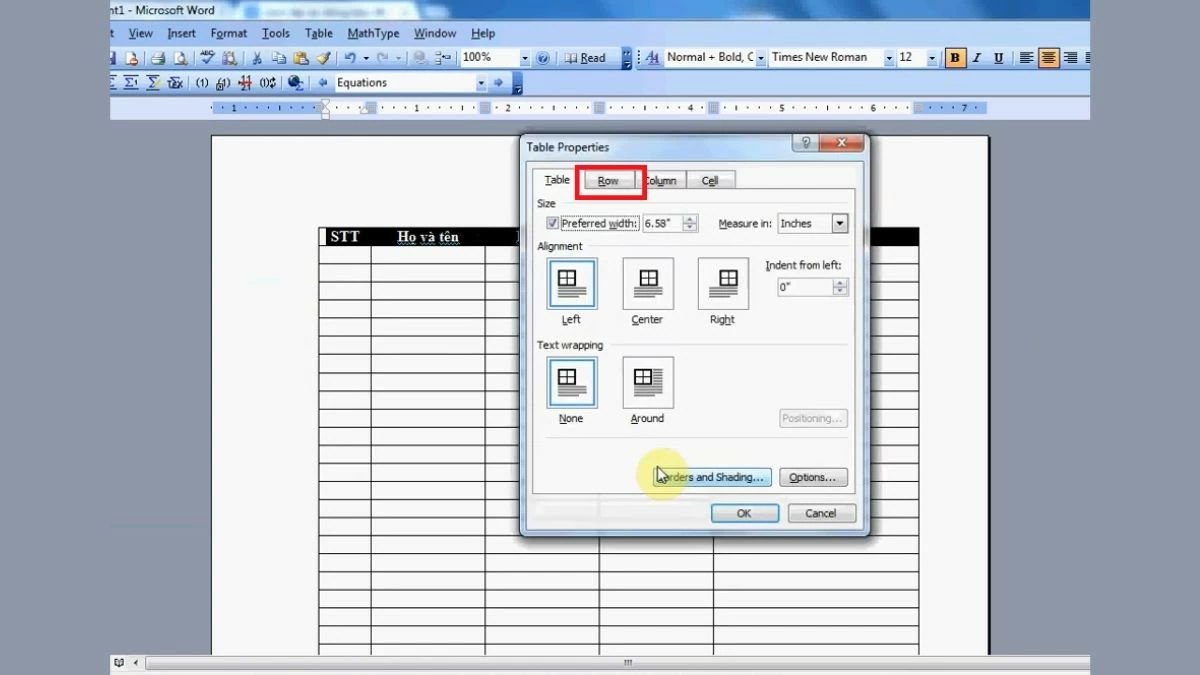 |
Langkah 4: Akhir sekali, dalam tab "Baris", cari dan pilih pilihan "Ulang sebagai baris pengepala di bahagian atas setiap halaman". Kemudian, klik OK untuk kembali ke antara muka pengeditan dan semak hasilnya.
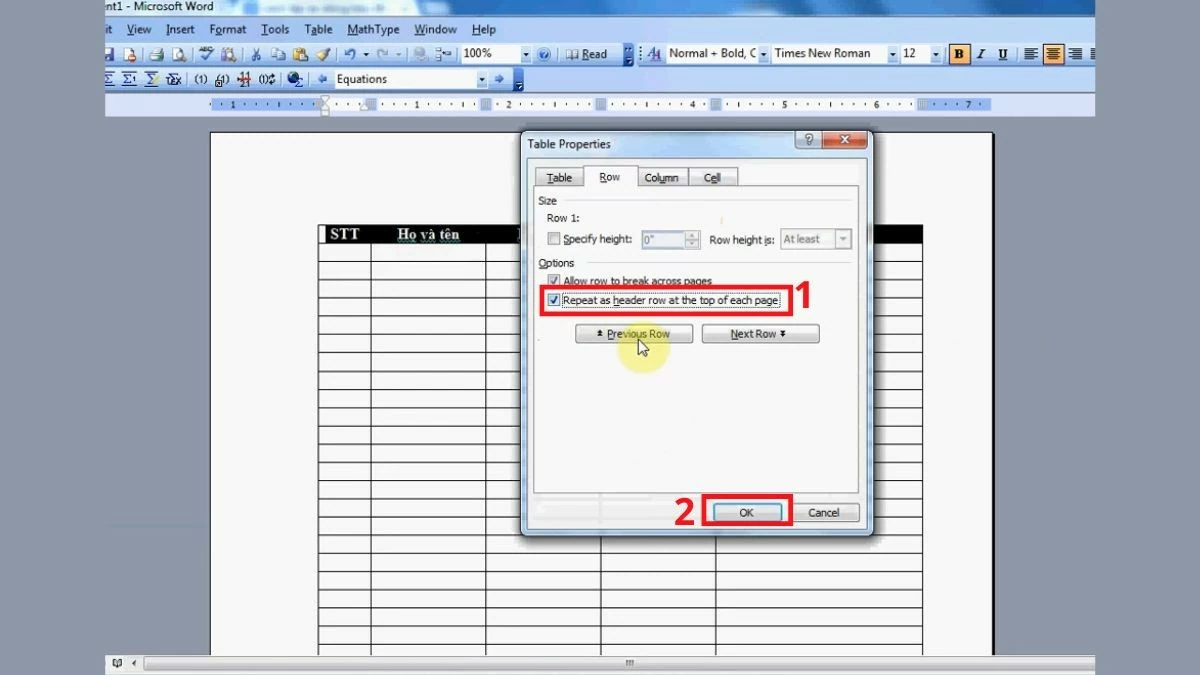 |
Arahan untuk Word 2003
Untuk mengulang baris subjek dalam Word 2003, anda boleh mengikuti langkah berikut:
Langkah 1: Buka fail Word 2003 di mana anda ingin mengulang tajuk. Setelah dokumen dibuka, cari baris tajuk yang perlu diulang dan serlahkan keseluruhan baris sebagai persediaan untuk langkah seterusnya.
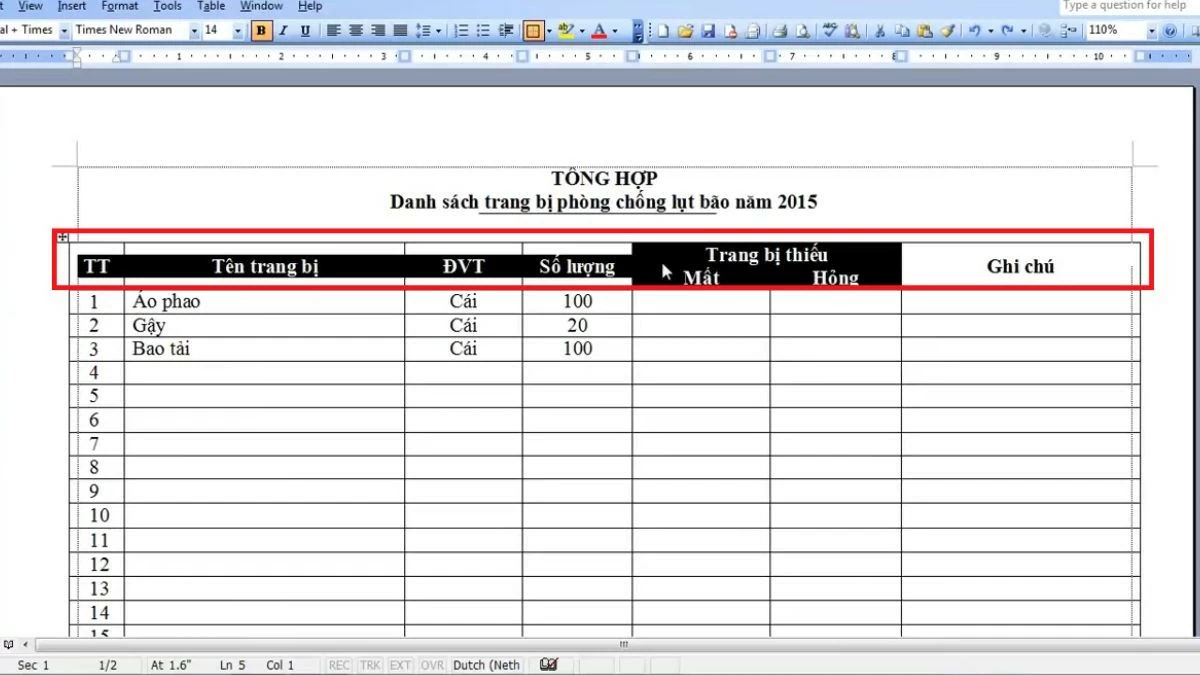 |
Langkah 2: Selepas menyerlahkan baris pengepala, klik kanan pada kawasan yang dipilih. Menu pilihan akan muncul; anda perlu memilih "Sifat Jadual" untuk terus melaraskan tetapan untuk jadual.
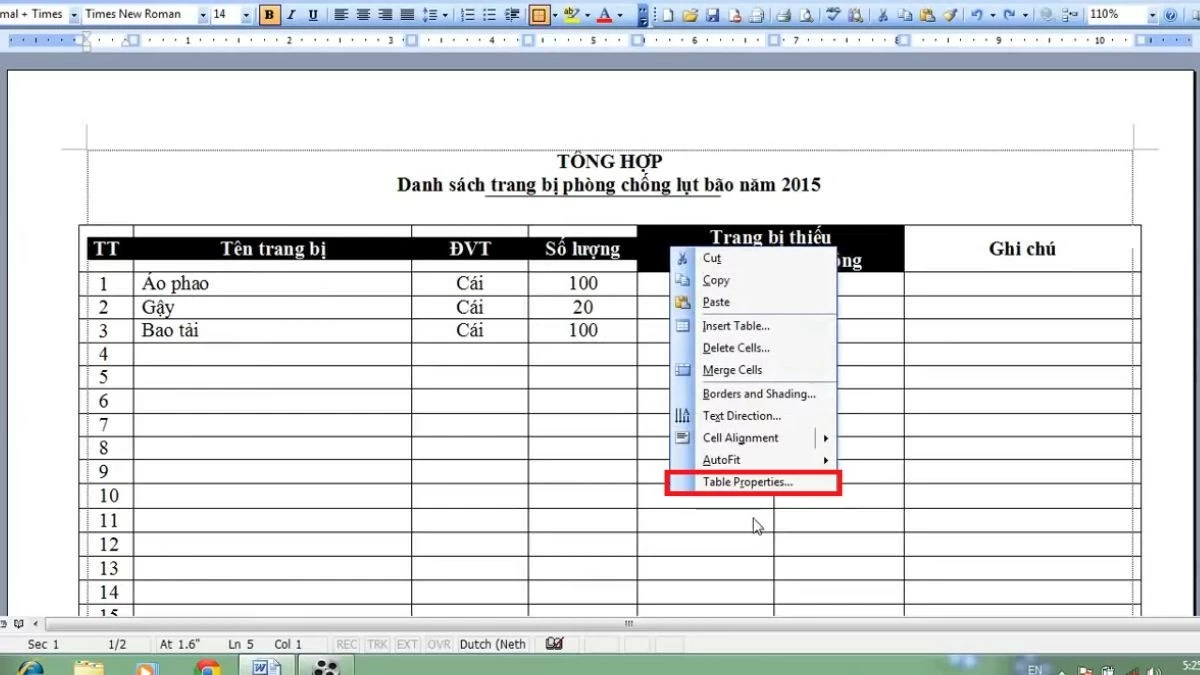 |
Langkah 3: Apabila tetingkap "Sifat Jadual" muncul, tukar ke tab "Baris" untuk meneruskan tetapan.
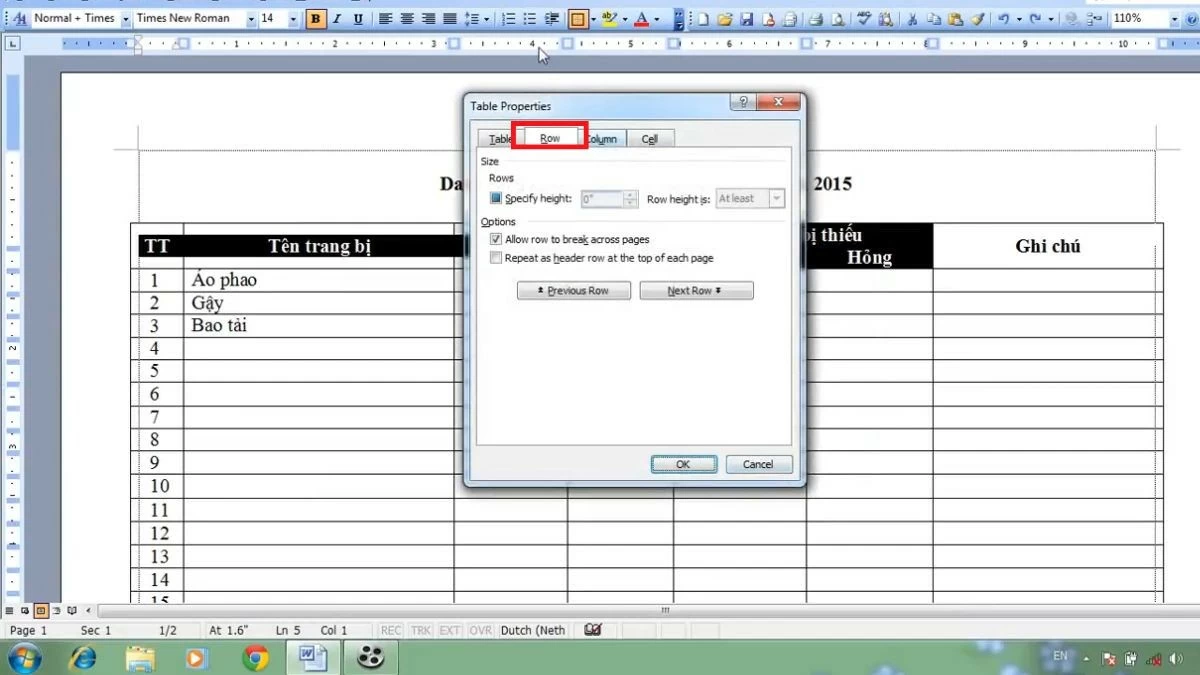 |
Langkah 4: Di sini, anda akan melihat pilihan "Ulang sebagai baris pengepala di bahagian atas setiap halaman". Tandai kotak ini dan klik "OK" untuk melengkapkan dan melihat hasilnya.
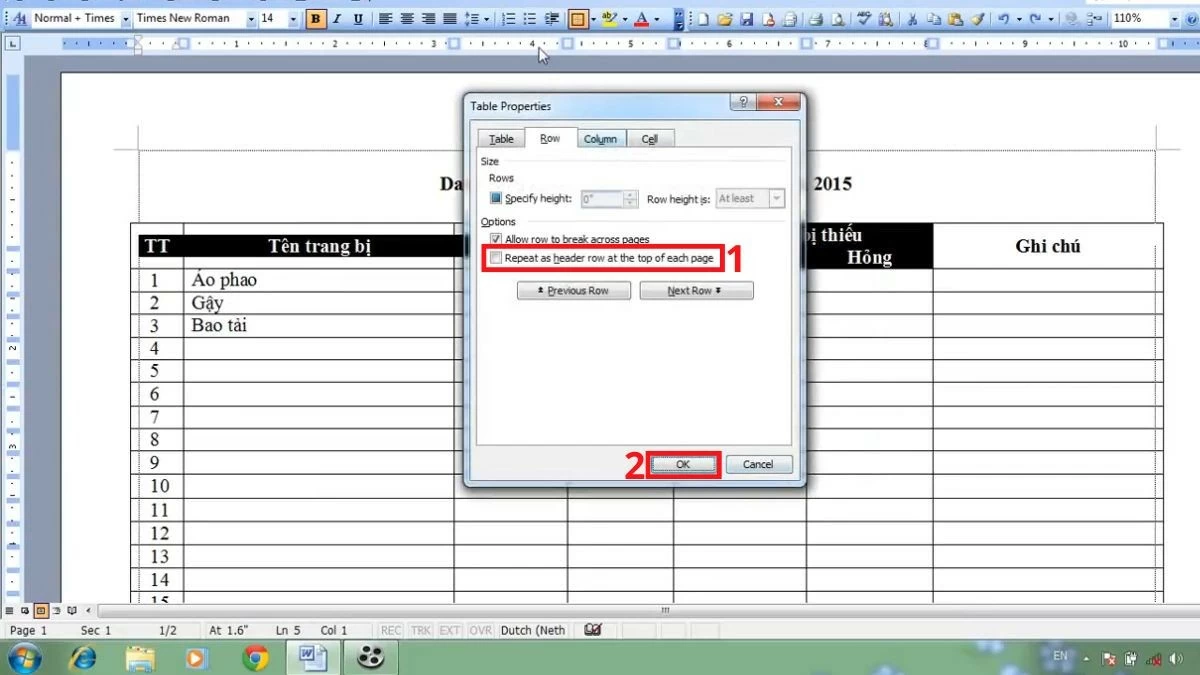 |
Arahan tentang cara mengalih keluar tajuk pendua dalam Word sangat mudah
Sama seperti pengepala jadual berulang dalam Word, anda boleh mengalih keluar tetapan ini dengan mudah pada bila-bila masa. Langkah-langkahnya mudah dan hampir sama dengan langkah-langkah sebelumnya.
Arahan untuk Microsoft Office 365
Langkah 1: Mula-mula, buka fail Word dalam Microsoft Office 365 yang telah anda sediakan untuk mengulang pengepala. Setelah dokumen dibuka, cari jadual dengan pengepala yang berulang di bahagian atas setiap halaman dan serlahkan baris pengepala itu.
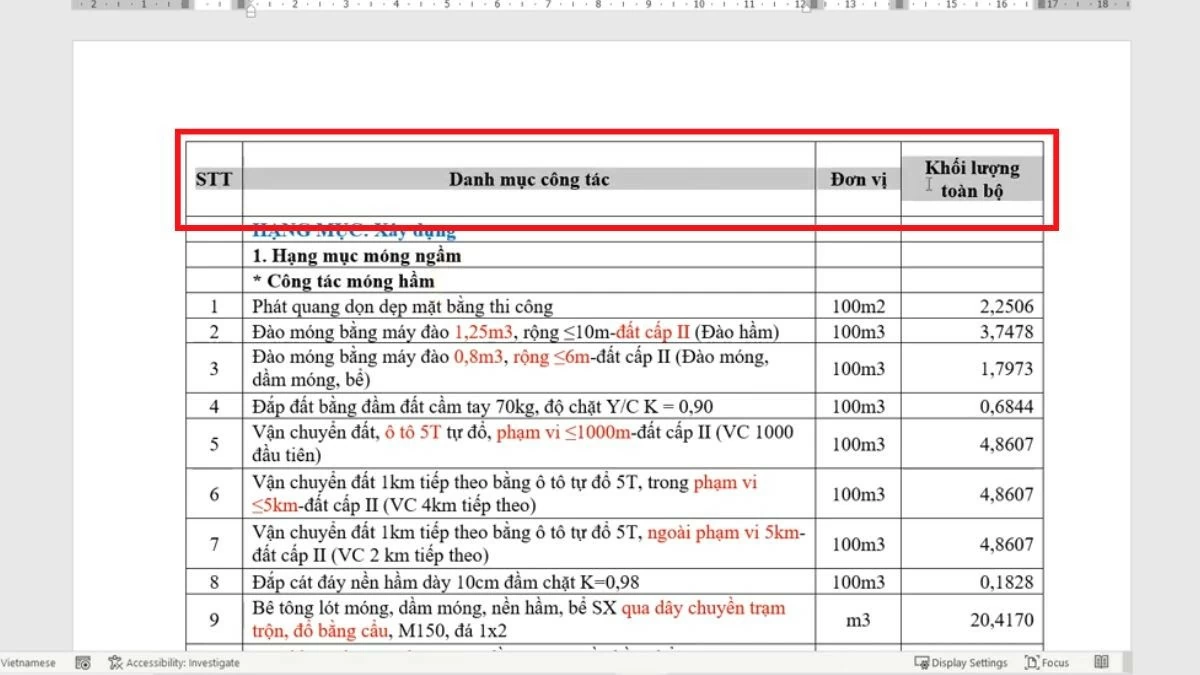 |
Langkah 2: Apabila menu konteks muncul selepas mengklik kanan, pilih "Sifat Jadual" untuk membuka tetingkap untuk melaraskan sifat jadual.
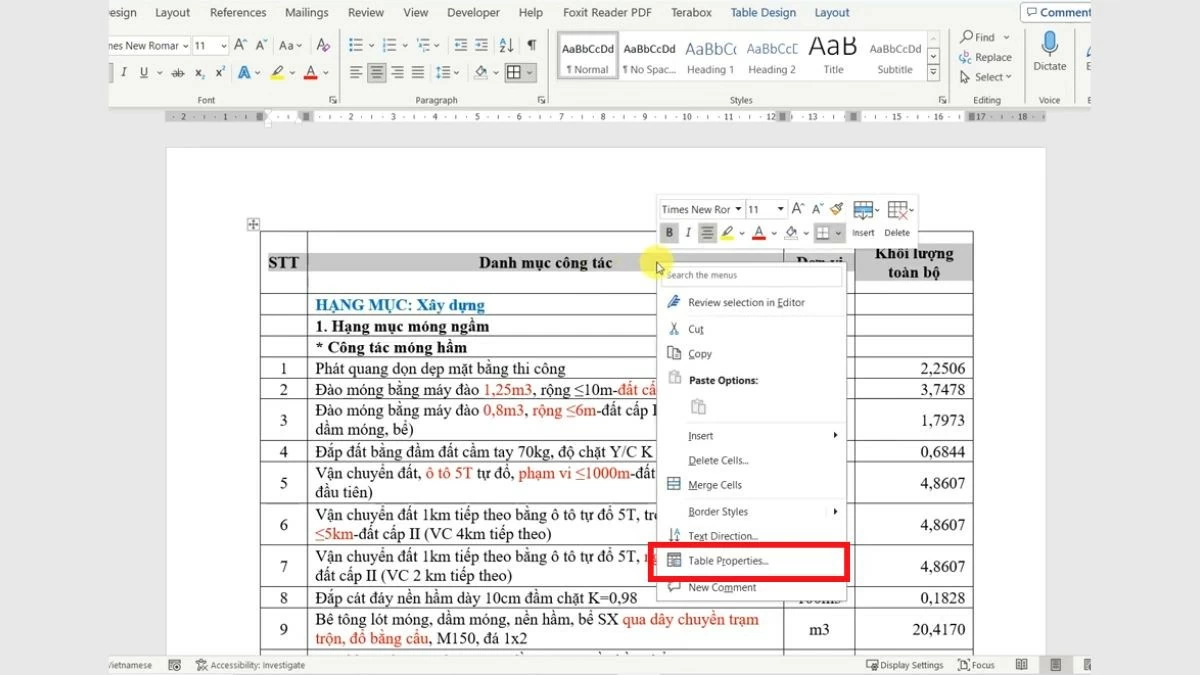 |
Langkah 3: Seterusnya, dalam tetingkap "Sifat Jadual", pergi ke tab "Baris". Di sini, nyahtanda kotak "Ulang sebagai baris pengepala di bahagian atas setiap halaman" untuk berhenti mengulang baris pengepala pada halaman, kemudian klik OK untuk mengesahkan.
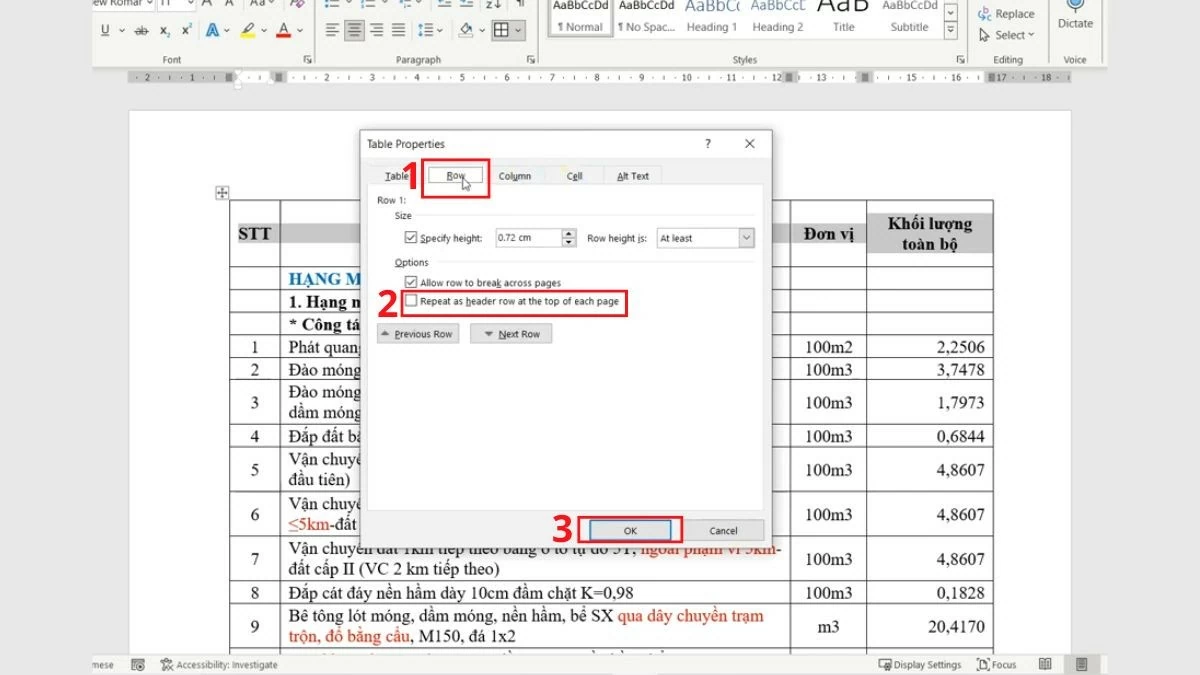 |
Arahan untuk versi Word 2019, 2016, 2013
Langkah 1: Mula-mula, buka fail Word versi 2019, 2016 atau 2013 yang anda sedang kerjakan dan navigasi ke jadual yang mempunyai baris pengepala yang berulang pada setiap halaman. Cari baris pengepala yang anda mahu lumpuhkan pengulangan, kemudian serlahkan keseluruhan baris. Klik kanan pada kawasan yang dipilih untuk memaparkan menu pilihan.
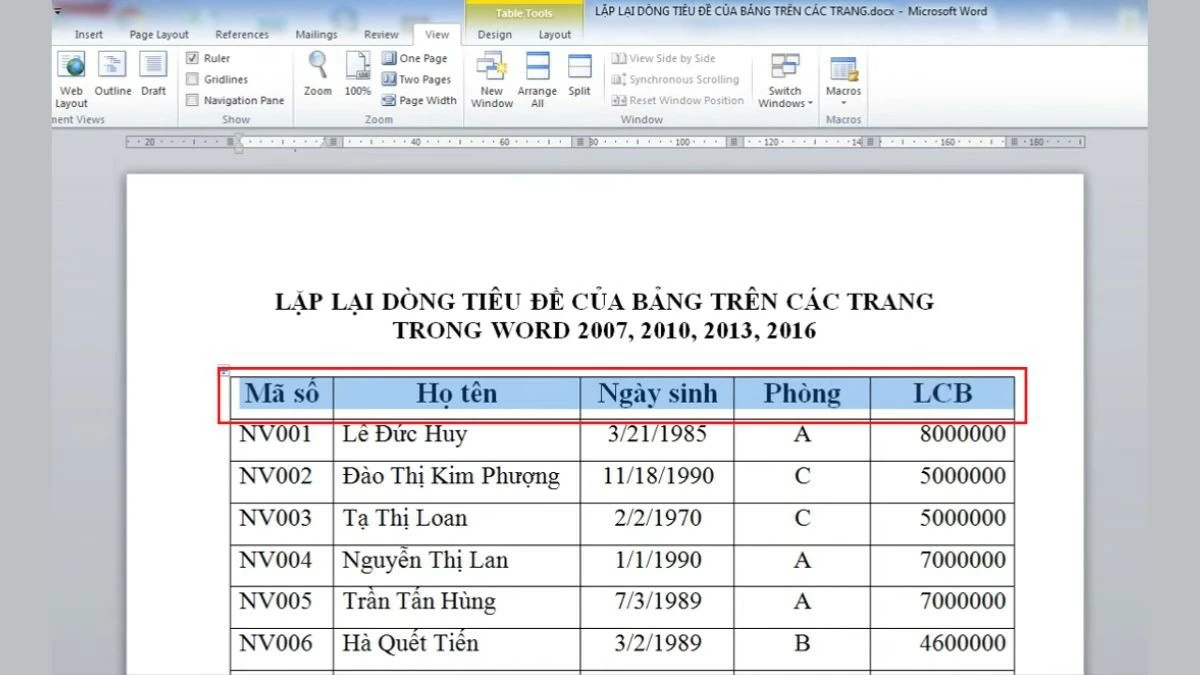 |
Langkah 2: Dalam menu yang muncul apabila mengklik kanan, pilih "Sifat Jadual" untuk membuka tetingkap untuk menyediakan sifat yang berkaitan dengan jadual.
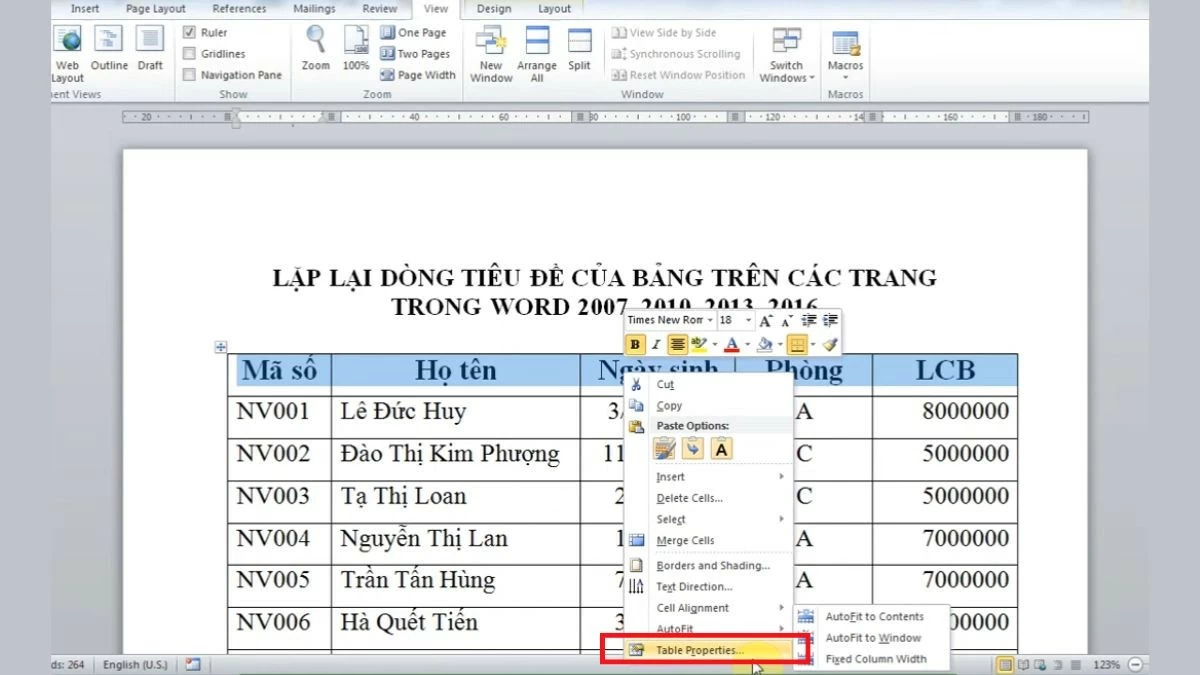 |
Langkah 3: Dalam tetingkap "Sifat Jadual", pergi ke tab "Baris".
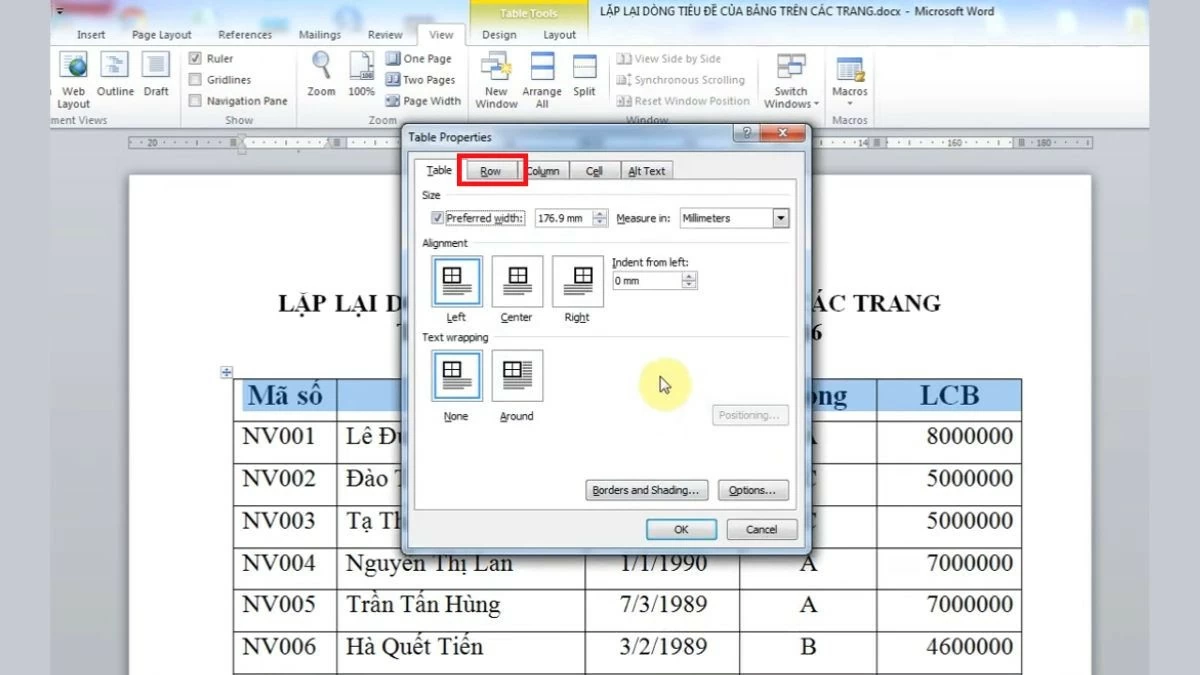 |
Langkah 4: Di sini, nyahtanda kotak "Ulang sebagai baris pengepala di bahagian atas setiap halaman" untuk berhenti mengulang pengepala. Kemudian, klik "OK" untuk menyimpan perubahan; mulai sekarang, pengepala tidak lagi akan muncul pada setiap halaman.
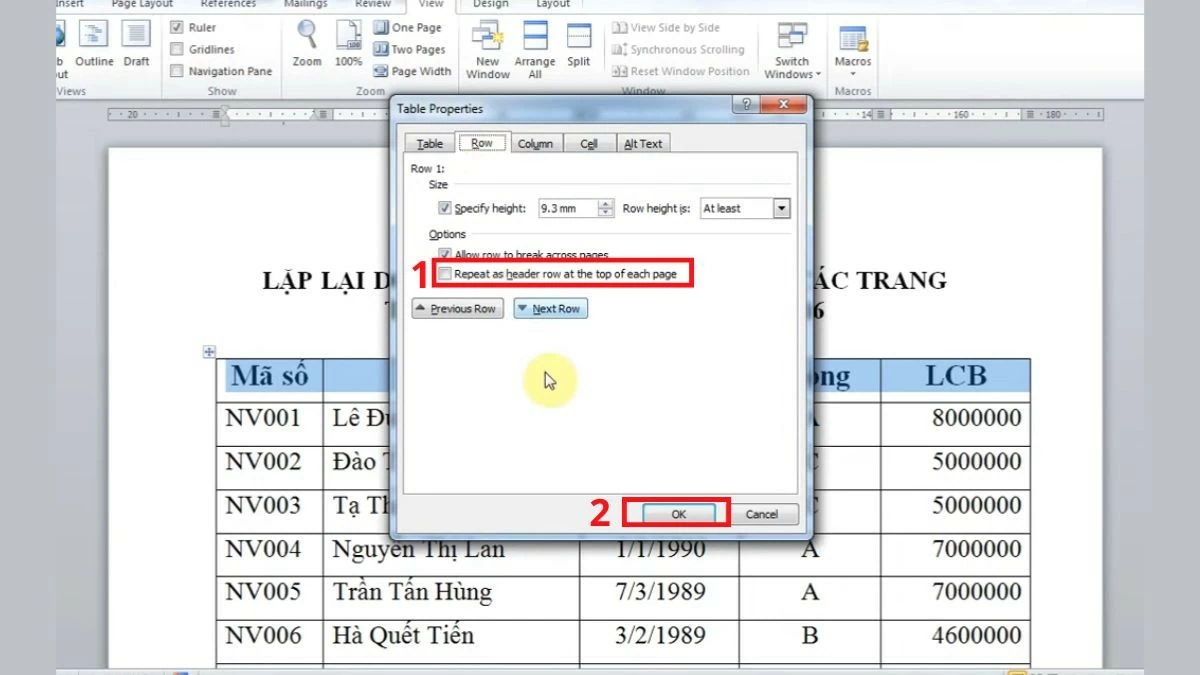 |
Arahan untuk Word 2007, 2010
Langkah 1: Mula-mula, buka fail Word versi 2007 atau 2010 yang anda gunakan. Pergi ke jadual yang mempunyai baris pengepala yang berulang di bahagian atas setiap halaman dan cari baris pengepala yang anda mahu nyah ulang. Kemudian, serlahkan keseluruhan baris pengepala untuk bersedia untuk langkah seterusnya.
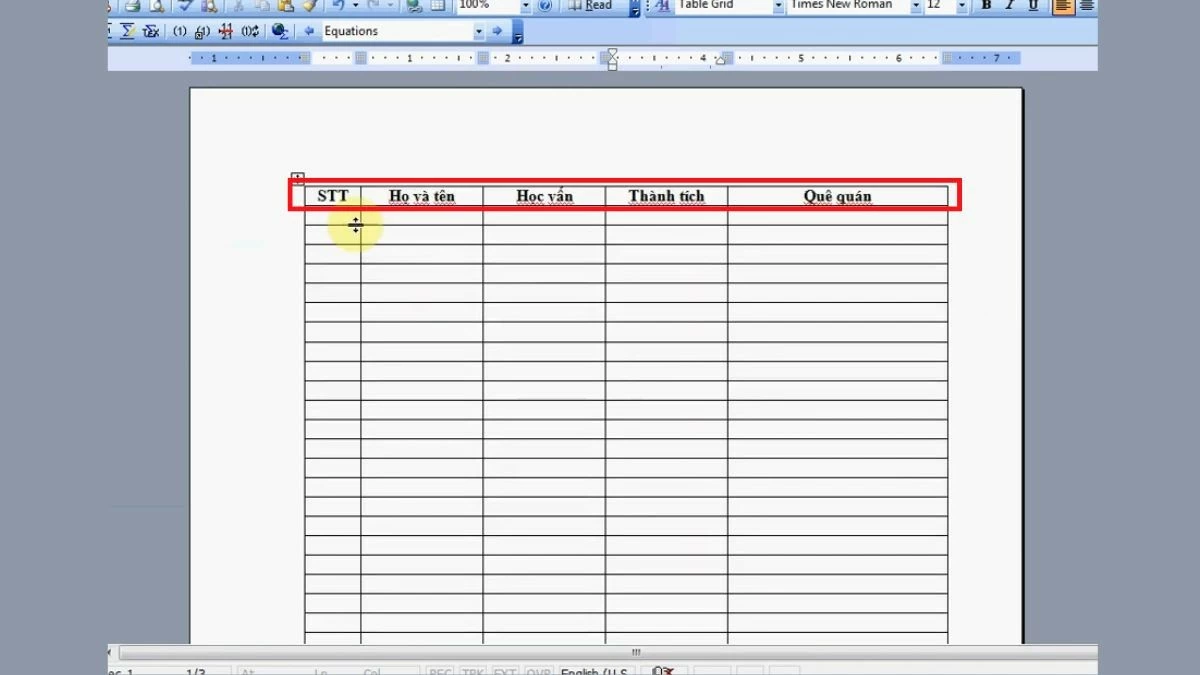 |
Langkah 2: Seterusnya, klik kanan pada baris pengepala yang dipilih untuk memaparkan menu konteks dengan pilihan yang berkaitan. Dalam senarai ini, pilih "Sifat Jadual" untuk membuka tetingkap konfigurasi jadual.
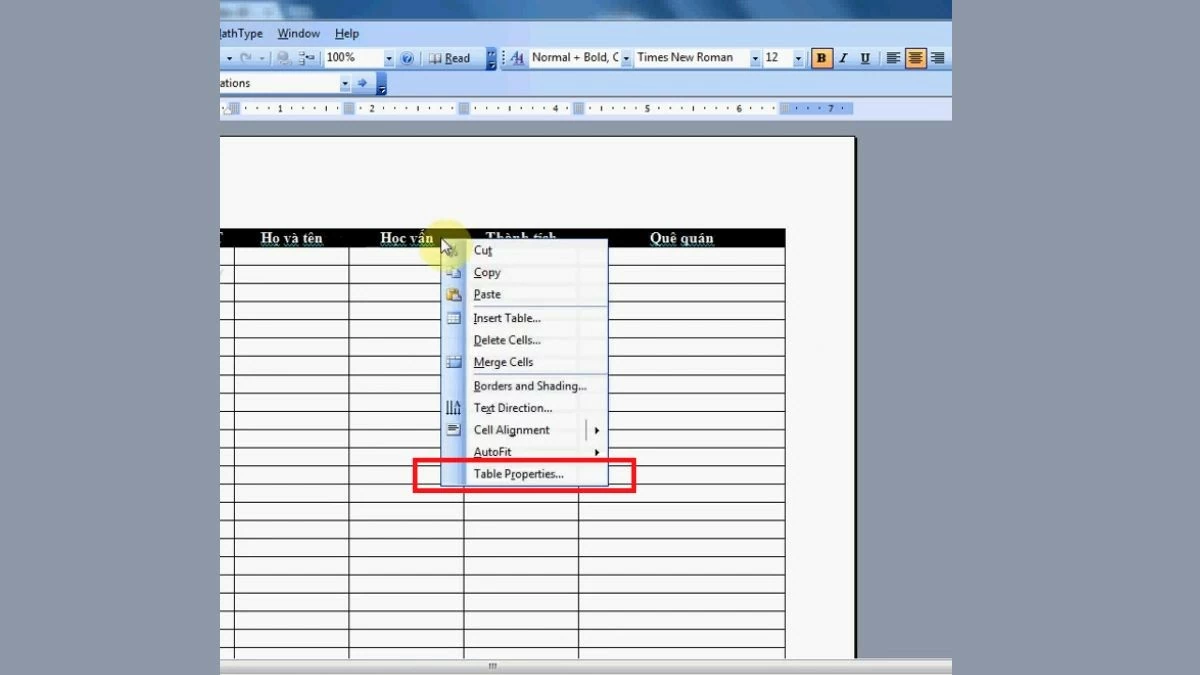 |
Langkah 3: Seterusnya, dalam tetingkap "Sifat Jadual", tukar ke tab "Baris".
 |
Langkah 4: Di sini, nyahtanda kotak "Ulang sebagai baris pengepala di bahagian atas setiap halaman" untuk melumpuhkan ciri ulangan pengepala, kemudian klik "OK" untuk mengesahkan.
Dengan mengulang tajuk dalam Word dari versi ke versi, anda boleh membuat lebih banyak jadual yang kelihatan profesional. Selain itu, mengetahui cara untuk membuat asal tetapan ini apabila perlu memberikan anda lebih fleksibiliti dalam sesetengah situasi.
Sumber








































![[Foto] "Kuburan kapal" di Teluk Xuan Dai](https://vphoto.vietnam.vn/thumb/1200x675/vietnam/resource/IMAGE/2025/11/08/1762577162805_ndo_br_tb5-jpg.webp)



![[Video] Monumen Hue dibuka semula untuk mengalu-alukan pelawat](https://vphoto.vietnam.vn/thumb/402x226/vietnam/resource/IMAGE/2025/11/05/1762301089171_dung01-05-43-09still013-jpg.webp)






























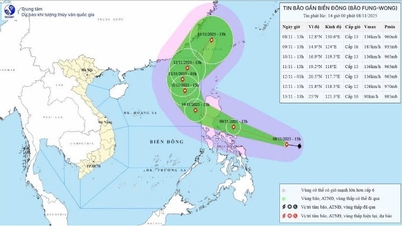




































Komen (0)